Почему не работают цифры на клавиатуре сверху
Проблему начинают решать с проведения небольшой диагностики. Если не работают цифры на клавиатуре сверху, это может быть связано с:
- Залипание кнопок. Попадание мусора и пыли между клавиш часто приводит к отсутствию реакции после нажатия. Такая проблема чаще всего встречается у тех пользователей, которые предпочитают есть за компьютером. Чтобы почистить нужно перевернуть клавиатуру вниз кнопками и потрясти ее. Также можно использовать фен, баллончик со сжатым воздухом или пылесос. Если такое действие не поможет решить проблему рекомендуется открутить шурупы и аккуратно почистить контакты спиртовой салфеткой.
- Повреждение дорожек платы. Если очистка не дала положительных результатов, возможно дело в повреждении дорожек платы. Когда пользователь не является профессионалом в области техники, рекомендуется обратиться в сервисный центр. Для самостоятельной чистки необходимо разобрать устройство, если на ней остались следы от жидкости протереть это место сухой салфеткой. При повреждении платы следует найти проблемные места при помощи тестера, затем нанести на дефектные дорожки токопроводящий клей.
- Устройство может не работать при наличии повреждении на шнуре. Если кабель подлежит восстановлению, то можно отнести его в технический центр или попробовать сделать это самостоятельно.
- Может быть сломан USB-разъем в устройстве. Устранить проблему можно вставив USB в другие разъемы.
- Исчезли драйвера. Специальное устройство с дополнительными кнопками требует установку при помощи диска с драйверами. Наиболее частой причиной удаления драйверов является атака вирусов. В этом случае следует провести антивирусную проверку и удалять их при выявлении. После этого нужно переустановить драйвер.
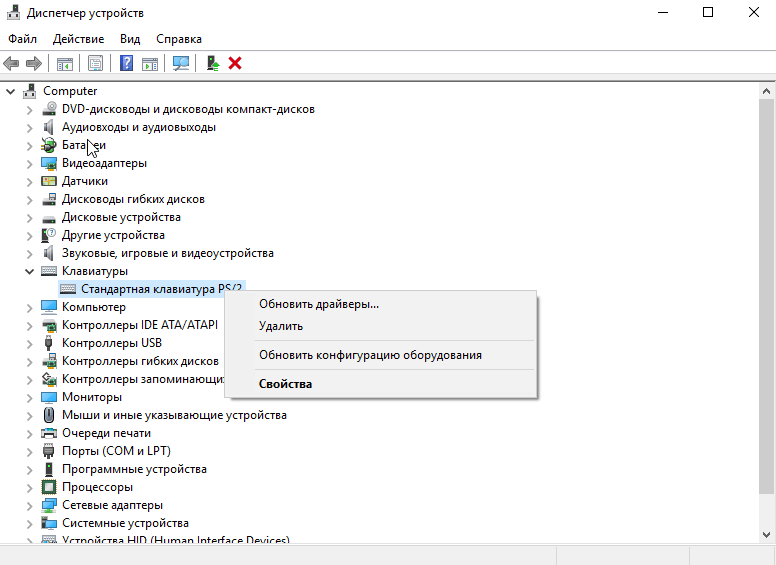
- Окисление контактов или отказ платы клавиатуры может возникнуть в результате долгого использования или после пролитой жидкости на поверхность устройства.
- Износ мембраны. Если мембрана была сделана из некачественного силиконового материала происходит ее быстрое повреждение. Решить проблему можно покупкой новой клавиатуры, либо попытаться починить мембрану с помощью клея.
- Не запущенный ctfmon.exe тоже может стать причиной неполадок с клавиатурой. Опцию можно проверить в Диспетчере задач во вкладке «Подробности». Если там отсутствует ctfmon.exe, необходимо запустить ее вручную.
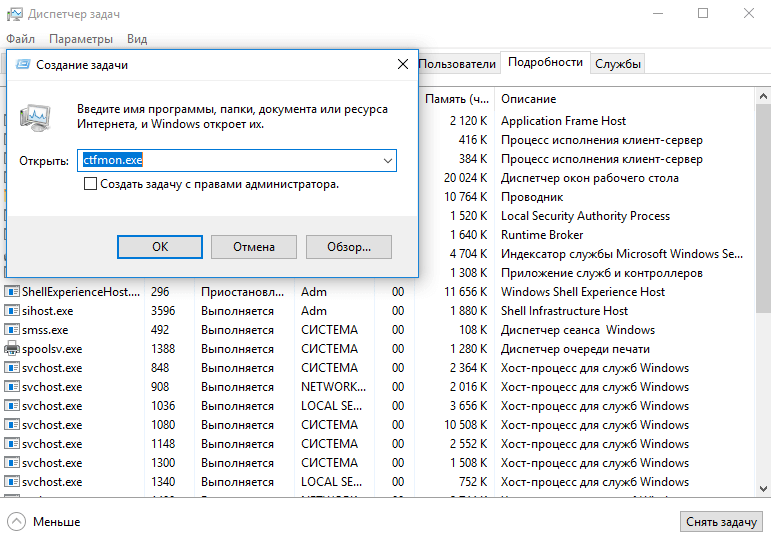
Если цифры перестали работать на клавиатуре с беспроводным соединением, следует выполнить следующие действия:
- Проверить аккумулятор — возможно разряжен элемент питания или батарейка пришла в негодность.
- Обновить беспроводное подключение — выключить все беспроводные устройства, которые находятся рядом и заново подключить.
Отключаем опцию управления указателем на windows
Для того чтобы отключить опцию управления указателем на Виндовс.
Пройдите по пути: Панель управления — Специальные возможности — Центр специальных возможностей — Упрощение работы с мышью. (На Виндовс 10).
Пройдите по пути: Пуск — Панель управления — Центр специальных возможностей. (На Виндовс 7)  Затем снимите галочку с пункта «Включить управление указателем с клавиатуры», нажмите «ОК».
Затем снимите галочку с пункта «Включить управление указателем с клавиатуры», нажмите «ОК». Затем снимите галочку с пункта «Включить управление указателем с клавиатуры», нажмите «ОК».
Затем снимите галочку с пункта «Включить управление указателем с клавиатуры», нажмите «ОК».Либо пропишите в поиске Виндовс слово «указателем» и нажмите на «Управление указателем с клавиатуры»
 Появляется окно с таким же пунктом, если галочка не убрана, тогда уберите ее. Затем кликните прменить и ОК.
Появляется окно с таким же пунктом, если галочка не убрана, тогда уберите ее. Затем кликните прменить и ОК.  Появляется окно с таким же пунктом, если галочка не убрана, тогда уберите ее. Затем кликните прменить и ОК.
Появляется окно с таким же пунктом, если галочка не убрана, тогда уберите ее. Затем кликните прменить и ОК.
На Windows XP данный параметр располагается в разделе «Специальные возможности».
Пройдите по пути: Пуск — Панель управления — Специальные возможности.
Появится окно, в котором вы должны перейти во вкладку «Мышь». Снимите галочку «Управление с клавиатуры» и нажмите «ОК».
Не забываем нажать на Num Lock. Теперь кнопка должна функционировать.
Цифры справа не работают из-за выключенного num lock
В левом верхнем углу цифровой клавиатуры есть клавиша Num Lock. С ее помощью можно включать и выключать числовой регистр на цифровой клавиатуре. Чуть выше клавиши Num Lock есть индикатор с таким же названием. Если индикатор светится, то это означает, что Num Lock включен и цифровая клавиатура печатает цифры, в противном случае цифровая клавиатура работает как стрелки и управляет курсором.
На картинке внизу показано расположение клавиши Num Lock и ее индикатора. Поэтому, если на вашей клавиатуре не работают цифры, которые расположены справа от основной части клавиатуры, то скорее всего проблема в том, что у вас выключен Num Lock. Чтобы это исправить нажмите на клавишу Num Lock и проверьте индикатор, он должен загореться.
Нужно отметить, что в некоторых случаях расположение клавиши Num Lock может отличаться от того, что показано выше. Это встречается на клавиатурах ноутбуков и игровых клавиатурах. Также в некоторых случаях Num Lock может быть объединена с другой клавишей, например, с клавишей F11, как на картинке внизу. В таком случае для того, чтобы нажать Num Lock нужно использовать комбинацию клавиш Fn-NumLock.
Если клавиатура компактная, то название самой клавиши может быть сокращено. Поэтому не удивляйтесь если встретите обозначение NumLK или NmLk. Это та же клавиша, только с сокращенным названием.
Если клавиша Num Lock включена, но цифры справа все равно не работают, то проблема может быть в неправильных настройках операционной системы Windows. Дело в том, что «Панели управления» есть опция, которая позволяет управлять указателем мышки с помощью цифровой клавиатуры. Если данная опция включена, то вы не можете вводить цифры с помощью цифровой клавиатуры.
Для того чтобы проверить данный вариант зайдите в «Панель управления». В Windows 10 для этого нужно нажать комбинацию клавиш Windows-R и выполнить команду «control».
В «Панели управления» нужно открыть раздел «Специальные возможности».
А потом подраздел «Центр специальных возможностей».
В разделе «Центр специальных возможностей» нужно пролистать страницу вниз и перейти в «Упрощение работы с мышью».
Здесь нужно выключить опцию «Включить управление указателем с клавиатуры» и сохранить настройки с помощью кнопки «Применить».
После этого проверьте работу цифровой клавиатуры, если проблема была в этом, то клавиши должны заработать.
Почему не работают на клавиатуре цифры справа?
У меня тоже такое бывает, сразу и не соображу, что такое произошло, просто случайно нажала на клавишу на клавиатуре Num Lock, вот она и отключилась, у Вас возможно такая же ситуация, нажмите ее снова и все заработает.
На самом деле причина тому, что цифры справа на клавиатуре не работают довольна проста, у самой такое часто случается. итак, дело в том, что просто выключена кнопка Num Lock, нажмите на не и вс вновь заработает. Бывает печатаешь и случайно е нажимаешь, ведь она находится вверху, совсем близко с этими цифрами.
В подобном случае нужно обратить внимание на светодиод сверху, если не горит значит функция quot;Num Lockquot; в вашей клавиатуре отключена и цифры справа не работают. В таком случае нужно нажать на кнопку quot;Num Lockquot; которая находится справа, чуть выше цифр которые вам нужны.
Num Lock нажми тогда должна заработать будет )
Скорее всего, у вас просто отключена функция quot;Num Lockquot;, то есть, вся группа клавиш, находящаяся справа, отключена. Чтобы включить е, достаточно просто найти кнопку quot;Num Lockquot; и нажать на нее. Тогда цифровая клавиатура сразу заработает.
Такой вопрос часто возникает у начинающих пользователей персонального компьютера.
Вместо того, чтобы цифры в строку ввода впечатывать, компьютер перемещает курсор или листает страницы документа.
А вс почему? Да потому что переключатель quot;NumLockquot; quot;отжатquot;. Нажмите на эту клавишу, загорится соответствующий светодиод и эта мини-клавиатура, цифровой блок, начнт работать так, как Вам хочется.
Для того чтобы заработали цифры справа, на отдельной цифровой клавиатуре надо нажать кнопку Num Lock которая отвечает за работу клавиатуры. Она находится в левом верхнем углу над цифрой 7. У вас загорится лампочка на клавиатуре над семркой и над клавишей Num Lock. Эта лампочка в следующий раз вас предупредит включена Num Lock или нет, смотрите чтобы она горела и вс будет нормально.
Если случилось так, что на клавиатуре перестали работать кнопки, точнее перестали срабатывать. то паниковать и бежать в магазин за новой клавиатурой не стоит. Дело, как правило, в маленькой особенности назначения клавиш. Так вот. Перед нами клавиатура, посмотрев на которую мы увидим кнопку Num Lock.
Все дело как раз в ней. Незатейливая кнопка напрямую отвечает за работу клавиш. Нажимаем Num Lock и проверяем стала ли работать клавиатура или нет. Как правило, проблема исчезает сразу. Если же нет, то в этом случае можно проверить систему, может вирус что-то сожрал. если не получается привести в порядок, то тогда уже в ремонт или за новой клавиатурой.
Вероятно, у вас на клавиатуре отключена функция NumLock. Достаточно нажать клавишу NumLock, загорится одноименный индикатор — это значит, что цифровая клавиатура активна. Сама эта клавиша находится справа на клавиатуре там же, где и цифры — над семеркой.
Цифровая клавиатура на правом конце клавиатуры, клавиши которой расположены в виде квадрата, не работает по причине того, что она не включена/не активирована.
Проверить это можно, посмотрев на специальную quot;лампочкуquot; с подписью quot;Num Lockquot;. Если эта лампочка не горит, значит дополнительная или же боковая клавиатура не включена.
Чтобы заработали цифры на клавиатуре справа, нужно нажать на клавишу quot;Num Lockquot;, которая расположена сверху клавиши quot;7quot;.
Эта кнопка выделена красным на картинке ниже:
для того чтобы заработали цифры на клавиатуре справа нужно нажать клавишу Num Lock клавиша которая отвечает за цифри которые находятся справа в таком виде как на калькуляторе Num Lock переводится как фиксация цифр на этих цифрах есть еще стрелочки так вот эта клавиша переключает или режим ввода цифр или режим курсора тоесть стрелочки влево вправо вверх вниз




